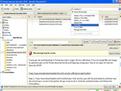Thunderbird 3.0 được xây dựng dựa trên nền tảng Gecko 1.9.1.5 với một số thay đổi quan trọng về kiến trúc để tối ưu hiệu suất làm việc, sự ổn định, tính tương thích với web. Bạn tải miễn phí phiên bản Thunderbird 3.0 giao diện tiếng Việt tại đây (8,43MB), hoặc Thunderbird 3.0 giao diện tiếng Anh tại đây (8,57MB).
|
Giao diện chính của Thunderbird 3.0 |
Bài này minh họa trên Thunderbird 3.0 giao diện tiếng Anh. Những cải tiến đáng chú ý nhất của Thunderbird 3.0 gồm:
Cấu hình tài khoản email tự động
Do bộ nhớ của Thunderbird 3.0 chứa đựng sẵn cơ sở dữ liệu về thiết lập email từ nhiều nhà cung cấp phổ dụng nhất (Gmail, Yahoo! Việt Nam, Hotmail…), nên mỗi khi tạo tài khoản email mới để sử dụng trong Thunderbird 3.0, bạn chỉ cần khai báo tên đại diện (your name), địa chỉ email (email address) và mật khẩu (password), còn thông số khó nhớ về Incoming server, Outgoing server, Port và các thiết lập email liên quan sẽ do Thunderbird 3.0 tự động tìm và xác lập giùm bạn. Quá tuyệt!
Lưu ý: để tạo nhanh tài khoản email mới trong Thunderbird 3.0, bạn vào menu File > New > Mail Account.
|
Tự động xác lập thông số Incoming server, Outgoing server |
Tìm kiếm thư với bộ lọc phong phú
Thunderbird 3.0 cho phép bạn tìm kiếm thư với bộ lọc rất đa dạng. Thông qua khung phía trên góc phải, bạn có thể nhanh chóng tìm thấy lá thư mình cần dựa trên phạm vi: tên người gửi, tên file đính kèm, tiêu đề thư, nội dung thư, thư mục thư,…
Thiết kế lại thanh công cụ
Thanh công cụ trên cửa sổ hiển thị nội dung email của Thunderbird 3.0 đã được tân trang lại, tích hợp sẵn các nút trả lời (reply), chuyển tiếp thư (forward), sao lưu thư (archive), thông báo thư rác (junk), xóa thư (delete).
Duyệt thư theo thẻ
Tính năng này từng có mặt trong bản Beta của Thunderbird 3.0 nhưng nay đã được tối ưu về tốc độ làm việc. Khi bạn nhấp đôi chuột vào tiêu đề của email bất kỳ, nội dung email đó sẽ hiển thị trên thẻ mới thay vì cửa sổ hiện hành.
Nếu bạn đóng giao diện Thunderbird 3.0, tất cả thẻ email từng mở sẽ được lưu lại, và tự động khôi phục khi bạn khởi động lại Thunderbird 3.0.
Tương tác tốt hơn với Gmail
Thunderbird 3.0 sắp đặt các thư mục chứa thư trong Gmail vào giao diện của mình, mang đến cảm giác thân thiện cho người dùng khi khai thác.
Thư mục thông minh
Khung bên trái có thêm sự xuất hiện của Smart Folders, hỗ trợ kết hợp thư mục Inbox, Drafts, Sent, Archive, Junk… của nhiều tài khoản email mà bạn tạo ra trong Thunderbird 3.0. Khi nhấp chuột vào thư mục chứa thư nào đó, bạn sẽ thấy danh sách các tài khoản email sẽ được liệt kê theo hàng để lựa chọn.
Tóm tắt nội dung các email chọn cùng lúc
Đây cũng là một tính năng khá mới lạ, được Mozilla áp dụng cho Thunderbird 3.0. Khi bạn đánh dấu chọn nhiều email cùng lúc, nội dung tóm tắt từng email sẽ hiển thị trong khung phía dưới trên từng dòng.
|
Đọc nhanh nội dung tóm tắt khi chọn nhiều email |
Activity Manager
Tiện ích Activity Manager (gọi từ menu Tools > Activity Manager) sẽ làm nhiệm vụ ghi nhận mọi sự tương tác giữa Thunderbird 3.0 với nhà cung cấp dịch vụ email mà bạn sử dụng.
Tiện ích quản lý add-on mới
Add-on luôn là thế mạnh của các sản phẩm do Mozilla xuất xưởng và Thunderbird 3.0 cũng không phải ngoại lệ. Với tiện ích quản lý add-on mới (gọi từ menu Tools > Add-ons), việc tìm kiếm, cài đặt extension, theme và plug-in cho Thunderbird 3.0 sẽ thuận tiện hơn trước.
Bạn có thể tìm kiếm và tải về các add-on cho Thunderbird 3.0. Sau khi tải xong add-on bất kỳ (dạng *.xpi), từ hộp thoại Add-ons, bạn bấm nút Install, tìm chọn file *.xpi, rồi bấm nút Install Now từ hộp thoại mở ra để cài đặt cho Thunderbird 3.0. Xong, bấm nút Restart Thunderbird cho Thunderbird 3.0 khởi động lại để thay đổi có hiệu lực.
|
Cài đặt add-on cho Thunderbird 3.0 |
Kết nối với bộ máy tìm kiếm của Windows Vista
Ngày lúc bắt đầu, Thunderbird 3.0 sẽ nhắc bạn cài đặt hệ thống chỉ mục tìm của chương trình vào Windows Vista, để sau này có thể tìm và xem nhanh email, tin nhắn có trong Thunderbird 3.0 thông qua hộp thoại tìm kiếm của Windows Explorer.
QUANG VÂN